WWW klient DVR klient Aplikacja CMS
|
|
|
- Maksymilian Owczarek
- 8 lat temu
- Przeglądów:
Transkrypt
1 Instrukcja obsługi i instalacji oprogramowania sieciowego: WWW klient DVR klient Aplikacja CMS dla rejestratorów VODVR 7004B VODVR 7108 / 7116 VODVR 8616 Volta Sp. z o.o., ul. Jutrzenki 94, Warszawa v.1.0 tel , fax , volta@volta.com.pl
2 Spis treści 1. Ogólna funkcjonalność Wymagania sprzętowe Podgląd WWW i klienta DVR Client Podgląd WWW (Internet Explorer) Wstępna konfiguracja przeglądarki IE Nawiązanie połączenia Podgląd na Ŝywo - LIVE Odtwarzanie PLAYBACK - VOD Aplikacja DVR-Client Logowanie Ekran główny Szybkie dodawanie rejestratorów do aplikacji Podgląd na Ŝywo - LIVE Odtwarzanie PLAYBACK - VOD CMS System Centralnego Zarządzania Instalacja aplikacji CMS Instalacja PSService Instalacja PCTerminal Logowanie do systemu Konfiguracja - CONFIG Status / Device status Zarządzanie regionami Region Managment Zarządzanie uŝytkownikami User Managment Zarządzanie mi Device Managment Zarządzanie alarmami / Alarm Managment Zarządzanie dziennikiem zdarzeń / LOG Managment Zarządzanie systemem / System Managment Podgląd na Ŝywo / Real-Time Okno podziałów / SCREEN SWITCH Lista rejestratorów / DEVICE LIST Ustawienia obrazu / SETTINGS Menu systemowe / SYSTEM Panel sterowania kamerą Odtwarzanie - Playback Alarm Niezwłoczny / Instant Alarm
3 1. Ogólna funkcjonalność Aplikacja sieciowa centralnego zarządzania CMS przeznaczona dla rejestratorów Optiva VODVR 7000 i VODVR 8000, pozwala na efektywną pracę systemu monitoringu wideo, rozproszonego na przestrzeni nawet całego świata. Aplikacja serwerowa i kliencka pozwalają na zarządzanie zasobami i mi. Udostępnianie strumienia danych audio i wideo dla wielu uŝytkowników łączących się z serwerem pozwala rozproszyć i odciąŝyć urządzenia zainstalowane na obiektach wymuszających ograniczenia pasma. Dodatkowa notyfikacja o wszelkich zdarzeniach alarmowych występujących na dozorowanym obiekcie uskutecznia efektywność i automatyzuje pracę. 2. Wymagania sprzętowe Server Dane Minimalne wymagania Zalecane wymagania System OS Windows Server 2003 Serwis Pak 2 Windows Serwer 2003 Serwis Pak 2 Baza Danych My SQL 5.0 My SQL 5.0 Sprzęt CPU Intel Pentium (R) DualCore 2 GHz Intel Pentium (R) DualCore 2,8 GHz Pamięć RAM 1 GB 2GB Dysk HDD 80 GB 160 GB NIC 10/100Mbit 10/100Mbit 3
4 3. Podgląd WWW i klienta DVR Client Podgląd sieciowy rejestratorów VODVR z serii 7000 i 8000 moŝliwy jest z poziomu trzech dostępnych aplikacji. Aplikacja do podglądu poprzez przeglądarkę internetową WWW: Internet Explorer, zaimplementowana w rejestratorze (ActiveX) i pobierana przez przeglądarkę uŝytkownika w momencie połączenia z rejestratorem. Pełną funkcjonalność sieciową, uŝytkownik zdalny jest w stanie uzyskać poprzez drugą aplikacje DVR-Client znajdującą się na płycie CD dostarczonej wraz z urządzeniem. System CMS dostępny na stronie dystrybutora jako ta trzecia, pozwala stworzyć system rozproszony monitoringu wizyjnego, na skalę światową. Zarządzanie uŝytkownikami, regionami i przydzielanie pomiędzy nie, rejestratory, wybrane kamery i zakres dozwolonych operacji, daje moŝliwość podglądu wielu kamer obrazów na Ŝywo (do 100 kamer na monitor), jak teŝ i odtwarzania materiału archiwalnego (do 16 kamer jednocześnie, jak teŝ i wyświetlenie do 16 obrazów z jednej kamery, ale róŝnych okresów czasowych) Podgląd WWW (Internet Explorer) Podgląd poprzez przeglądarkę Internet Explorer jest moŝliwy, jeŝeli tylko w sieci, w której znajdują się rejestrator i komputer klienta zdalnego, otwarte są i przekierowane (połączenie WAN/Internet) wszystkie 3 główne porty komunikacyjne (domyślnie: 81, 8101, 27156) Wstępna konfiguracja przeglądarki IE Aby połączenie z poziomu przeglądarki WWW Internet Explorer przebiegało bez problemu, upewnij się, Ŝe jest ona prawidłowo skonfigurowana. 1) Uruchom przeglądarkę Internet Explorer i z paska opcji, wybierz Narzędzia Narzędzia, a następnie Opcje internetowe 4
5 2) W wyświetlonym oknie Opcje internetowe nternetowe, przejdź do zakładki Zabezpieczenia Zabezpieczenia, a następnie wybierz na dole opcję: Poziom niestandardowy, pojawi się okno Ustawienia zabezpieczeń Strefa Internet 3) Odszukaj opcje: Fromanty AciveX i dodatki plug-in in, a następnie zweryfikuj 4 pierwsze pod opcje, aby miały stan przynajmniej Monituj Monituj : 4) Potwierdź OK., przywrócone zostanie okno Opcje internetowe ternetowe 5) W zakładce Zabezpieczenia przełącz strefę Internet Internet na Zaufane witryny i wybierz opcję Witryny Witryny 6) W oknie Zaufane witryny wprowadź adres IP lub domenę DNS, pamiętaj dopisać przed nią znak 7) Wciśnij przycisk Dodaj Dodaj, by umieścić adres na liście witryn zaufanych (adres powinien pojawić się w oknie poniŝej) 8) Wyłącz Ŝądanie weryfikacji serwera (https: dla kaŝdej witryny w strefie 9) Wciśnij przycisk Zamknij Zamknij by wrócić do menu 10) Wciśnij przycisk OK OK w oknie Opcje internetowe by opuścić menu konfiguracji przeglądarki Internet Explorer Nawiązanie połączenia Aby nawiązać połączenie z rejestratorem poprzez uruchomioną juŝ przeglądarkę WWW z juŝ skonfigurowanym rejestratorem, postępuj zgodnie z poniŝej przedstawionymi krokami: 1) Wprowadź pełny adres IP/DNS oraz port HTTP w pole adresu, np.: 2) Potwierdź ENTER 5
6 3) JeŜeli rejestrator i przeglądarka są poprawnie skonfigurowane, pojawi się ekran logowania do systemu, wprowadź dane uŝytkownika i potwierdź przyciskiem LOGIN Login: admin hasło: port: ) JeŜeli dane autoryzacji są poprawne, pojawi się ekran główny aplikacji WWW Podgląd na Ŝywo - LIVE Aplikacja WWW domyślnie uruchamia się w wyłączonym jeszcze trybie podglądu na Ŝywo LIVE, aby uruchomić podgląd naleŝy wcześniej: 1) Wybierz Ŝądany poddział ekranowy. ZaleŜnie od wersji określ ile kanałów ma być wyświetlonych (1, 2x2=4, 3x3=9, 4x=16)!!! UWAGA!!! Wybór któregoś z podziału zawsze przełącza aplikacje w tryb podglądu na Ŝywo, jeŝeli został włączony np. inny tryb, np. Odtwarzanie, Konfiguracja, itp. 6
7 2) Określ rodzaj strumieniowania sygnału wideo: TCP / UDP Pri - Strumień główny (wysoka Jakość) TCP / UDP - Sec Podstrumień (płynna transmisja)!!! UWAGA!!! TCP większa stabilność obrazu / opóźnienia w transmisji na Ŝywo (przesunięcie czasowe) UDP obraz na Ŝywo ma mniejsze opóźnienia, jednak zdarzać się mogą przekłamania 3) Naprowadź kursor myszy na któreś z okien w wybranym podziale kamerowym i wciśnij prawy przycisk myszy, rozwinie się okno wyboru kanałów wideo 4) Wybierz który kanał, ma zostać wyświetlony w podziale ekranowym (CH ##) lub aktywuj wszystkie Open ALL 5) Obraz z wybranych kamer powinien zostać wyświetlony Podwójne kliknięcie na wybranym kanale przełącza go na pełny ekran, ponowne podwójne kliknięcie przywróci wcześniejszy podział ekranowy 6) Sterowanie kamerami PTZ Mając juŝ podgląd z kamer, istnieje moŝliwość sterowania kamerami PTZ jeŝeli są one podłączone do systemu i skonfigurowane. Zaznacz kursorem myszy i raz kliknij lewym przyciskiem na oknie podglądu kamery PTZ, by zaznaczyć kamerę Konsola PTZ pozwoli sterować wybraną kamerą 7) Konsola Remote Management pozwoli na przełączenie aplikacji w inny tryb zarządzania przez WWW: SYS - Zdalna konfiguracja (Patrz rozdz ) VOD - Zdalne odtwarzanie nagrań (Patrz rozdz ) TALK Interkom komunikacja głosowa LOG Zdalny dostęp do dziennika zdarzeń systemowych (Patrz rozdz ) UPG. - Zdalna aktualizacja oprogramowania REB Zdalny restart!!! UWAGA!!! Część z opcji moŝe być niedostępna, jeŝeli konto, na którym jest zalogowany zdalny uŝytkownik, nie ma przydzielonych przez administratora takich uprawnień. 7
8 8) Lokalne opcje SHOT Zrzut ekranowy w trybie pełnoekranowym PATCH Miejsce zapisu zrzutów ekranowych Odtwarzanie PLAYBACK - VOD 1) Aby przejść do trybu zdalnego odtwarzania nagrań z, naleŝy z konsoli Remote Management wybrać opcję VOD VOD. Pojawi się konsola nawigacji z lewej strony okna. 2) Określ parametry wyszukiwania a) Określ kanał CH CH z którego nagrania mają zostać wyświetlone b) Określ typ TYPE TYPE nagrań które mają się znaleźć na liście ALL Wszystkie nagrania Manual Nagrania z zapisu ręcznego Schedule Nagrania z harmonogramu Motion Nagrania z wideo-detekcji Alarm Nagrania ze wzbudzenia czujnika NO/NC c) Określ początek przedziału czasowego Start Start d) Określ koniec przedziału czasowego End End 3) Kiedy zostały juŝ określone wszystkie parametry wyszukiwania, wciśnij przycisk Search list, zostanie wyświetlony wynik. 8
9 4) Wybierz z listy Ŝądany plik i w zaleŝności od decyzji, wciśnij PLAY by go odtworzyć lub DOWNLOAD by go zapisać na dysku HDD komputera. 5) Odtwarzanie moŝna kontrolować, z poziomu konsoli nawigacyjnej poniŝej 3.2. Aplikacja DVR-Client Pełna funkcjonalność przez sieć jest dostępna z poziomu aplikacji DVR-Client dołączonej na płycie CD wraz z urządzeniem, bądź do pobrania na stronie dystrybutora Logowanie Zaraz po uruchomieniu aplikacji, pojawi się ekran autoryzacji uŝytkownika aplikacji. Domyślne parametry logowania to: Login: Admin Hasło: Wprowadzone dane potwierdź przyciskiem Login Ekran główny Zaraz po uruchomieniu i autoryzacji uŝytkownika, pojawi się główny ekran aplikacji 9
10 To tutaj, analogicznie jak w aplikacji WWW (patrz rozdz. 11.1) moŝna przejść w inne tryby zarządzania, jak teŝ określić główne parametry strumieniowania wideo, czy sterowania kamerami PTZ. Aplikacja pozwala na zarządzanie kilkunastoma mi VODVR serii 7000/ Szybkie dodawanie rejestratorów do aplikacji Z konsoli DVR Client Manager moŝna szybko podłączyć się do wybranego, aby to zrobić naleŝy: 1) Wprowadź dane sieciowe : Adres IP/DNS IP (xxx.xxx.xxx.xxx) Port poleceń Port (8101) Nazwę uŝytkownika User Name (admin) Hasło Password (888888) 2) Wprowadzone dane potwierdź przyciskiem Login 3) Rejestrator zostanie dodany do listy urządzeń w tabeli poniŝej Podgląd na Ŝywo - LIVE 1) Wybierz Ŝądany poddział ekranowy. ZaleŜnie od wersji określ ile kanałów ma być wyświetlonych (1, 2x2=4, 2x3=6, 3x3=9, 4x=16, 5x5=25) 2) Określ rodzaj strumieniowania sygnału wideo: TCP / UDP Primary - Strumień główny (wysoka Jakość) TCP / UDP - Secound oundary Podstrumień (płynna transmisja)!!! UWAGA!!! TCP większa stabilność obrazu / opóźnienia w transmisji na Ŝywo (przesunięcie czasowe) UDP obraz na Ŝywo ma mniejsze opóźnienia, jednak zdarzać się mogą przekłamania 3) Określ jakość obrazu pod względem kompresji wideo Podwójne kliknięcie na wybranym kanale przełącza go na pełny ekran, ponowne podwójne kliknięcie przywróci wcześniejszy podział ekranowy 10
11 4) Aby uzyskać obraz z kamer dołączonego, naleŝy wskazać go kursorem myszy na liście dodanych urządzeń i prawym przyciskiem myszy wywołać jego rozwijane menu opcji. 5) Wybierz który kanał, ma zostać wyświetlony w podziale ekranowym (CH ##) lub aktywuj wszystkie Open ALL ( Close ALL wyłącza kamery danego ) 6) Konsola Remote Management pozwoli na przełączenie aplikacji w inny tryb zarządzania (wskazana jest równieŝ wersja aplikacji DVR- Client) PREVIEW Zdalny podgląd kamer (Ekran głowny) SYSTEM - konfiguracja aplikacji (m.in. dodawanie i konfiguracja zdalna rejestratorów (Patrz rozdz ) VOD - Zdalne odtwarzanie nagrań (Patrz rozdz ) TALK Interkom komunikacja głosowa LOG Zdalny dostęp do dziennika zdarzeń systemowych (Patrz rozdz ) LOCAL REC Lokalny zapis przechwytywanego obrazu z kamer (Zapis na HDD komputera) REMOTE REC Zdalny zapis przechwytywanego obrazu z kamer (zapis na serwer)!!! UWAGA!!! Zapis lokalny i zdalny obrazu jest wraŝliwy na przepustowość łącza sieciowego, a w przypadku jego niedostatecznej wydajności, obraz przechwytywany moŝe być przesadnie poklatkowy i niespójny. ALARM Monitoring i podstawowa konfiguracja alarmów!!! UWAGA!!! Część z opcji moŝe być niedostępna, jeŝeli konto, na którym jest zalogowany zdalny uŝytkownik, nie ma przydzielonych przez administratora takich uprawnień. 7) Opcje dodatkowe aplikacji to: TV Wall opcja konfiguracji ściany monitorów LOCK / UNLOCK Zablokowanie głównych funkcji aplikacji hasłem SEARCH Przeszukiwanie najbliŝszego otoczenia sieciowego co do obecności kompatybilnych urządzeń FULL Przełącz aplikacje w tryb pełnoekranowy MIN Minimalizacja aplikacji do ikony na pasku zadań EXIT Główny wyłącznik aplikacji DVR-Client 11
12 Odtwarzanie PLAYBACK - VOD 1) by przejść do trybu zdalnego odtwarzania nagrań z, naleŝy z konsoli Remote Management wybrać opcję VOD VOD. Pojawi się okno odtwarzania. 2) Wybierz typ odtwarzania: Remote File - Zdalny odczyt z Local File - Lokalny odczyt z dysku HDD komputera a. Określ parametry wyszukiwania Serwer Serwer - Wybierz rejestrator z którego materiał chcesz wyszukać b. Określ kanał Channel hannel z którego nagrania mają zostać wyświetlone c. Określ typ File File nagrań które mają się znaleźć na liście ALL Wszystkie nagrania Manual Nagrania z zapisu ręcznego Schedule Nagrania z harmonogramu Motion Nagrania z wideo-detekcji Alarm Nagrania ze wzbudzenia czujnika NO/NC d. Play by Time - Odtwarzaj po czasie Odtwarzaj PLAY PLAY e. Określ początek przedziału czasowego Start Start f. Określ koniec przedziału czasowego End End 3) Kiedy zostały juŝ określone wszystkie parametry wyszukiwania, wciśnij przycisk Search Search, zostanie wyświetlony wynik. 12
13 4) Wybierz z listy Ŝądany plik i w zaleŝności od decyzji, wciśnij PLAY by go odtworzyć lub DOWNLOAD by go zapisać na dysku HDD komputera. Zaznacz kursorem myszy okno kamery z podziału i podświetl wciskając lewy przycisk myszy, tak by otok okna zmienił się na czerwony, podwójne kliknięcie lewym przyciskiem myszy na wyszukanym pliku zamieści go w wybranym oknie, analogicznie, do kaŝdego pozostałego okna w podziale wstaw inne wyszukane pliki, co pozwoli na odtwarzanie wielokanałowe, bądź jednej kamery, ale z róznych okresów czasowych jednocześnie 5) Odtwarzanie moŝna kontrolować, z poziomu konsoli nawigacyjnej poniŝej 4. CMS System Centralnego Zarządzania 4.1. Instalacja aplikacji CMS Instalacja systemu CMS składa się z dwóch aplikacji: PSService (serwer) i PCTerminal (klient) 4.2. Instalacja PSService Zaraz po uruchomieniu aplikacji, naleŝy wybrać język w jakim ma być przeprowadzona instalacja (domyślnie Angielski). W nowym oknie wcisnij przycisk NEXT / DALEJ by kontynuować instalację. 13
14 Określ katalog, gdzie ma zostać zainstalowany serwer, a następnie wcisnij przycisk NEXT / DALEJ. Określ porty http i komunikacyjne (domyślnie 80, 8000 i 3306), a następnie wciśnij przycisk NEXT / DALEJ. Aplikacja jest gotowa do instalacji, wciśnij przycisk NEXT / DALEJ by rozpocząć kopiowanie plików wg określonych ustawień. Instalacja zakończona, potwierdź przyciskiem FINISH / ZAKOŃCZ. 14
15 4.3. Instalacja PCTerminal Zaraz po uruchomieniu aplikacji, naleŝy wybrać język w jakim ma być przeprowadzona instalacja (domyślnie Angielski). W nowym oknie wcisnij przycisk NEXT / DALEJ by kontynuować instalację. Określ katalog, gdzie ma zostać zainstalowany serwer, a następnie wcisnij przycisk NEXT / DALEJ. Określ, czy na pulpicie ma zostać stworzony skrót do aplikacji klienckiej PCTerminal, a następnie wciśnij przycisk NEXT / DALEJ. 15
16 Aplikacja jest gotowa do instalacji, wciśnij przycisk NEXT / DALEJ by rozpocząć kopiowanie plików wg określonych ustawień. Instalacja zakończona, potwierdź przyciskiem FINISH / ZAKOŃCZ Logowanie do systemu a) Logowanie WWW: Aby połaczyć się z serwerem poprzez przeglądarkę IE, naleŝy np.: NaleŜy wprowadzić parametry logowania: Username / Nazwa uŝytkownika (admin), Password / Hasło (123456) i kod anty bot (przepisz kod z pola obok). LOGIN zaloguj wprowadzonego uŝytkownika RESET Wyczyść pola w oknie logowania Ustawienia przeglądarki, patrz rozdz.## b) Logowanie do aplikacji Terminal: Uruchom aplikację z pulpitu Windows 16
17 i zaloguj się w wyświetlonym oknie logowania. Określ: Język / LANGUAGE: Polski Serwer / SERVER: Port: 8000 Username / Nazwa uŝytkownika: admin Password / Hasło: Konfiguracja - CONFIG Aby system działał poprawnie, naleŝy skonfigurować kaŝdy z modułów serwera. Przejdź w tryb konfiguracji i wybierz zakładkę Konfiguracja / CONFIG z górnego menu Status / Device status Status urządzeń, które są podłączone do aplikacji CMS moŝna sprawdzić w podmenu konfiguracji, DEVICE STATUS Zarządzanie regionami Region Managment Ikona kolor k oloru szarego - urządzenia świadczy o niedostępności w sieci Kolorowa ikona - świadczy o dostępności w sieci Kolorowa ikona z kłódką oznacz rejestrator dostępny i zgłaszający alarmy systemowe Menu konfiguracji regionów pozwala określić i segregować rejestratory w systemie zaleŝnie od miejsca ich zainstalowania. W zakładce Ustawienia regionu / REGION SETTINGS stwórz region Sub-Region Dodaj pod-region Modify Edytuj juŝ stworzony region Delete Usuń zaznaczony region 17
18 Określ jego nazwę, lokalizację(adres), osobę kontaktową (kontakt) i telefon. W zakładce NiŜsze ustawienia / LOWER SETTINGS określ dodatkowe przydatne dane wciskając przycisk Dodaj niŝsze / ADD LOWER Zarządzanie uŝytkownikami User Managment Menu uŝytkowników pozwala zarządzać hasłem głównym systemu, grupami oraz uŝytkownikami w aplikacji CMS. Przydział regionów oraz uprawnień zapewni wydajną i bezpieczną pracę wielu operatorów systemu. NaleŜy w pierwszej kolejności stworzyć grupy uŝytkowników ADD GROUP, co w późniejszym procesie tworzenia samych uŝytkowników ADD USER posłuŝy jako schemat uprawnień, na bazie którego moŝna stworzyć segregowany porządek Zarządzanie mi Device Managment Menu zarządzania mi jest jednym z głównych okien konfiguracyjnych, to tutaj naleŝy skrupulatnie wprowadzić dane sieciowe i logowania do dostępnego w sieci, tak aby wszelka z nim komunikacja mogła zostać nawiązana. 1) Głowna zakładka Ustawień Rejestratora / DEVICE SETTINGS zawiera tabelę dodanych urządzeń, gdzie istnieje moŝliwość ingerencji w przydzielonych do niego uŝytkowników CMS i edycji parametrów z nim połączenia Przycisk Dodaj rejestrator / ADD DEVICE otwiera okno połączenia z rejestratorem, gdzie naleŝy wprowadzić zgodne dane połączeniowe, nazwę, liczbę kanałów wideo, wejść i wyjść alarmowych, co pozwoli w dalszym toku konfiguracji utworzyć w odpowiednio inteligentny system. Przycisk Szukaj / SEARCH umoŝliwi zeskanowanie najbliŝszego otoczenia sieciowego w poszukiwaniu kompatybilnych rejestratorów. 18
19 2) Zakładka Sekwencji / SEQUENCE zawiera opcje zarządzania wyświetlanymi kanałami wideo wielu rejestratorów podłączonych do systemu. Stwórz okresy czasowe przyciskiem Dodaj Czas / ADD TIME, wprowadź czas wyśwetlania kaŝdego z okresów których konfiguracja będzie następnie moŝliwa. Wybierz podział kamerowy, godzinę rozpoczęcia i zakończenia, oraz interwał czasowy, co ile minut ma się on zmieniać KaŜdy z okresów moŝna edytować za ponocą ikony w kolumnie Zmień / MODIFY lub teŝ usunąć za pomocą ikony w polu Kasuj / DELETE D ELETE. Z kolumny Lista rejestratorów / DEVICE LIST przeciągnij kanały wideo do edytowanego okresu, czy okna w określonym podziale (moŝesz wybrać nawet kilka kanałów dla jednego okienka w podziale, spowoduje to ich przełączanie w tym oknie podczas trybu sekwencji). Aby aktywować przygotowaną juŝ sekwencję, naleŝy w trybie podglądu Na Ŝywo / Real-Time wybrać z rozwijanego menu w prawym górnym rogu opcję Uruchom sekwencję / START SEQUENCE, aby jązatrzymać ponownie z rozwijanego menu naleŝy wybrać opcję Zamknij sekwencję / CLOSE SEQUENCE. 3) Zakładka Aktualizacja / Upgrade Pozwala przygotować aktualizację interfejsu dla rejestratorów. Aby przygotować plik aktualziacji naleŝy go załądować do pamięci systemu, aby to zrobić, naleŝy wcisnąć przycisk Załaduj / UPLOAD, a nastepnie naleŝy wskazać ten plik w miejscu jego lokalziacji na dysku komputera.!!! UWAGA!!! KaŜdy plik, którego nazwa się powtarza w systemie spowoduje nadpisanie nim pliku juŝ w nim wystepującego. JeŜeli taki plik jest juŝ przygotowany w systemie, kaŝdy autoryzowany uzytkownik moŝe go pobrać za pomocą ikony w kolumnie Pobierz / DOWNLOAD lub usunąć za pomocą ikony w kolumnie Kasuj / DELETE jeŝeli plik juŝ jest nieaktualny. 19
20 Zarządzanie alarmami / Alarm Managment Menu zarządzania alarmami pozwala okreslić zachowanie się systemu w przypadkach aktywności inteligentnych funkcji, takich jak aktywacja wejść alarmowych, czy wzbudzenie z wideo-detekcji. 1) Zakładka Wejście alarmowe / ALARM INPUT dotyczy czujników podłaczonych do. W tabeli wybierając region, moŝna szybko zlokalizować urzadzenie i za pomocą ikony w kolumnie Powiązania / LINKAGE wejśc w tryb zarządzania wejściami alarmowymi z systemem (określ które kanały wideo mają być przypisane którym wejściom alarmowym, okresl ile zdjęć, co ile sekund i który preset PTZ ma zostać wykonany wskutek aktywacji danego kanału wideo). 2) Zakładka Wideo-detekcja detekcja / MOTION dotyczy schematu zachować systemu po wzbudzeniu go przez wideo-detekcji. Identycznie jak w zakładce wejść alarmowych, w tabeli wybierając region, moŝna szybko zlokalizować urzadzenie i za pomocą ikony w kolumnie Powiązania / LINKAGE otowrzyć okno ustawień (określ które jeszcze kanały mają rozpocząć nagrywanie, dla danego kanału wideo, ile zdjęć co ile sekund ma zostać wykonanych ze wzbudzonych kamer oraz jaki preset ma wykonać ewentualna kamera PTZ z tym alarmem powiązana) Zarządzanie dziennikiem zdarzeń / LOG Managment Menu zarządzania dziennikiem wpisów LOG, dotyczy wpisów zarówno związnaych z alarmami na obiekcie, jak teŝ i alarmów związanych z poprawnym działaniem systemu CMS. W kaŝdej z zakładek, zarówno alamowych jak i systemowych, naleŝy podać zakres czasowy poszukiwanych zdarzeń, bądź alarmów, a w przypadku dziennika alarmowego, dochodza jeszcze filtry typu zdarzeń, regionu, a nawet konkretnego w systemie. 20
21 Tak przygotowane zapytanie aktywujemy za pomoca przycisku Zapytanie / QUERRY. Po chwili system wyśwetli w tabeli poniŝej listę wszystkich pasujących wpisów, udostępniając informacje, takie jak: data & czas, typ zdarzenia, podmiot, jego dostęp, region lub rejestrator gdzie zaszło zdarzenie, opis, gdzie w przypadku alarmów monitoringu dochodzą jeszcze pola dostępnych zdjęć Zarządzanie systemem / System Managment Menu zarządzania systemem pozwala okreslić głowne parametry połaczenia z serwerem, oraz zabezpieczeć i odtworzyć wcześniej zabezpieczone ustawienia systemu. 1) Zakładka Parametry systemu / SYS PARAM zawiera głowne dane o wykorzystywanych portach komunikacyjnych przez system. 2) Zakładka Archiwizuj & przywróc / BACKUP & RESTORE pozwoli zapisać wszystkie ustawienia systemu do pliku ( przycisk Archiwizuj / BACKUP ). Zostanie wtedy na liście dodany wpis o wykonaniu takiej archiwizacji (plik moŝna pobrać za pomocą ikony w kolumnie Pobierz / DOWNLOAD), taki sam plik moŝna równieŝ dołączyć do bazy z zewnącz za pomocą przycisku Załaduj / UPLOAD. 21
22 4.6. Podgląd na Ŝywo / Real-Time Tryb podglądu na Ŝywo aplikacji CMS jest ekranem głównym systemu, aplikacja PCTerminal właśnie w tym trybie uruchamia się domyślnie. Opcja przełączanai się w ten tryb jest równieŝ dostępna z górnej zakładki Na Ŝywo / REAL-TIME TIME. 1) Aby aktywować szybki podgląd okreslonego, wystarczy podwójnie kliknąć na ikonie w kolumnie urządzeń po prawej stronie ekranu. Aby rozłączyć nawiązane połączenie z rejestratorem, z poniŝszego menu naleŝy wybrać opcję Zatrzymaj wszystkie / ALL STOP. 2) Aby aktywować juŝ przygotowane schematy połączeń (ustawienia sekwencji rozdz ), wystarczy z rozwijanego menu systemowego w prawym górnym rogu ekranu, wybrać opcję Uruchom sekwencję / START SEQUENCE. Aby rozłączyć wszelkie nawiązane połączenia z mi, z powyŝszego menu naleŝy wybrać opcję Zakończ sekwencję / STOP SEQUENCE Okno podziałów / SCREEN SWITCH W tej częsci menu moŝna przełączać dostępne tryby wyśiwetlania kamer, z których podgląd ma być dostepny. 22
23 Lista rejestratorów / DEVICE LIST PoniŜej znajduje się drzewo / lista regionów i dostepnych w nich rejestratorów. KaŜdą pozycję kolejno roziwijając uzyskujemy dostęp do jego podelemntów, w tym równieŝ indywidualnych kamer. Klikając prawym przyciskiem myszy na wybranym obiekcie moŝna uzyskać dostep do menu specjalnego i przypoŝądkowanych jemu opcji. 1) Ustawienia parametrów Alarmu / ALARM PARAMETER SETTING okno ustawień alarmów, wejść / wyjśc alarmowych oraz wideodetekcji!!! UWAGA!!! Ingerencja w konfigurację, funkcjonalność opisana w instrukcji głównej. 2) Aktywacja Dezaktywacja / DEPLOMENT - CANCEL DEPLOYMENT Opcja aktywująca system CMS do współpracy z alarmami!!! UWAGA!!! System nieaktywowany nie będzie reagował na zdarzenia zarejestrowane przez rejestratory je zgłaszające. 3) Sprawdź czas / TIME CHECK Sprawdź czas systemowy 4) Aktualizacja / UPGRADE U Opcja zdalnej aktualizacji z poziomu komputera.!!! UWAGA!!! Ingerencja w konfigurację, funkcjonalność opisana w instrukcji głównej. 5) Dziennik LOG / DEVICE LOG Dostęp do dziennika zdarzeń samego 6) Uruchom ponownie / RESTART Wykonaj zdalny restart!!! UWAGA U!!! Ingerencja w konfigurację. 7) Wyłacz system / SHUTDOWN Wyłacz rejestrator zdalnie!!! UWAGA!!! Ingerencja w konfigurację, wyłączcenie spodowuje konieczność jego włączenie juŝ bezpośrednio będać przy rejestratorze. 8) Ustawienia Parametrów Kanału / CHANNEL PARAMETERS SETTINGS Konfiguracja kanałów, wyświetlanie, nagrywanie, maski, wideodetekcja, jakość. 23
24 Ustawienia obrazu / SETTINGS kaŝdą wyświeltaną kamerę moŝna wyregulować, zarówno poprzez regulację parametrów oobrazu nie ingerując w ustawienia samego, czy teŝ sterować kamerą PTZ, jeŝeli taka jest podłączona i skonfigurowana pod wyświetlanym i aktywnym kanałem. 1) Dźwięk / SOUND Regulacja głośności z kanału audio przypisanego do kamery Menu systemowe / SYSTEM Panel sterowania kamerą 2) Jasność / BRIGHTNESS Regulacja jasności kanału 3) Kontrast / CONTRAST Regulacja kontrastu kanału 4) Saturacja / SATURATION Regulacja Nasycenia kanału 5) HUE Regulacja HUE kanału 6) Sterowanie Kamerą PTZ Góra / Dół / Lewo / Prawo Skan 7) Czułość / SPEED Czułość sterowania 8) Regulatory Przesłony, zbliŝenia i ostrości 9) PRESET - Wywoływanie presetu W prawym górnym rogu ekranu dostępne jest menu systemowe podglądu na Ŝywo. Kolejno: Wył./Wł. Sekwencję, Zamknij wszystkie połączenia, Intercom głosowy, Odtwarzanie powiązanego nagrania, Przełączanie jakaości podglądu (strumień głowny i podstruminień-sub-window) oraz ścieŝki zapisu. Przy kaŝdym polu wyświetlania obrazu z kamery znajdują się na panelu w jego prawym górnym rogu, przyciski sterowania, kolejno od lewej strony, mamy moŝliwość: wzbudzić ręcznie ALARM, włączyć podsłuch dźwięku z danego kanału SOUND, wymusić nagrywanie RECORD, zdjęcie SNAPSHOT, Konfiguracja kamery CONFIGURATION, Wyłącz podgląd CLOSE. 24
25 4.7. Odtwarzanie - Playback Tryb odtwarzania jest dostępny po przełączeniu zakładek na górnym ich pasku. NaleŜy wybrać opcję Odtwarzanie / PLAYBACK. Zaraz po kliknięciu opcji pojawi się okno odtwarzania. Po prawej stronie znajduje się drzewo/lista kamer podzielonych na regiony i rejestratory, gdzie są one rejestrowane. Na górze po lewej w tabeli dostępne będą pliki wideo ze wskazanej kamery (Funk. Zapytanie / QUERRY). Wybór trybu wyśiwetlania/podziału kamer. Funkcje specjalne kolejno: Odtwarzanie lokalne (z dysku komputera), Zapytanie / QUERRY (Przeciągnij na pole okna Zapytanie / QUERRY ikonę kamery z listy po prawej stronie), Rozpoczecie odtwarzania, Pobieranie plików z nagraniami wideo. 1) Aby odtworzyć materiał z, naleŝy: a. Wybrać opcję Zapytanie / QUERRY b. W nowo otwartym oknie naleŝy określićzakres materiału: data początkowa, data końcowa, typ zdarzeń (np. alarmowy) c. Następnie na pole Opis / DESCRIPTION naleŝy przeciągnąc z listy kamer ikonę tej wybranej. d. Wcisnąć przycisk Zapytanie / QUERRY e. W tabeli na górze ekranu pojawi się lista plików odpowiadających zapytaniu. f. Wybrany plik naleŝy przeciągnąć do okan wyświetlania 25
26 2) Aby odtworzyć plik z dysku komputera (np. z zapisu lokalnego): a. Wybrać opcję Odtwarzanie lokalne / LOCAL PLAYBACK b. W wyświetlonym oknie wskazywania pliku, naleŝy odnaleźć i wybrać plik na dysku komputera i wcisnąć przycisk Otwórz / OPEN Nawigacja odtwarzanego materiału odbywa się z poziomu panela znajdującego się na pasku nad obrazem danej kamery Alarm Niezwłoczny / Instant Alarm System CMS o wszelkich zdarzeniach alarmowych związanych z monitoringiem obiektu informuje z poziomu trybu Alarm Niezwłoczny / INSTANT I ALARM. Tryb ten zawiera przechwycone zdarzenia zanotowane podczas danej sesji pracy aplikacji CMS. Zdarzenia jeszcze nieodebrane są oznaczone kolorem czerwony, a podwójne kliknięcia na zdarzeniu wywoła przypisane do niego zdjęcia z momentu aktywacji alarmu (jeŝeli zdjęcia zostały aktywowane podczas konfiguracji) W prawym dolnym rogu pojawiać się będzie komunikat o kaŝdowrazowym wzbudzeniu systemu na alarm. Kliknięcie na polu tego komunikatu, spowoduje szybkie przejście w tryb Alarm Niezwłoczny / INSTANT ALARM i wyświetli informacje związane z tym alalrmem. Wywołanemu alarmowi towarzyszyć będzie równieŝ dźwięk, który naleŝy ustawić w rozwijanym menu systemu tego trybu.!!! UWAGA!!! Efektywność oraz częstotliwość notyfikacji o zdarzeniach jest w duŝej mierze zaleŝna od wydajności komputera zarówno serwerowego jak i teŝ klienckiego. 26
27 27
28 Dystrybutorem urządzeń Optiva jest firma: Volta Sp. z o.o. ul. Jutrzenki 94, Warszawa Salony firmowe: Bydgoszcz: Gdańsk: Katowice: Kraków: Lublin: Łódź: Poznań: Szczecin: Warszawa: Wrocław: Rzeszów: Copyright 2011 Volta. All rights reserved. Wersja
K2 XVR-04, K2 XVR-08, K2 XVR-16, K2 XVR-24. Rejestrator Cyfrowy S E R I E: K2 XVR. DVR klient. Instrukcja użytkownika 2011.05.19.
 Rejestrator Cyfrowy S E R I E: K2 XVR DVR klient Instrukcja użytkownika 2011.05.19 Strona 1 / 5 1. Jak połączyć się z DVR poprzez sieć komputerową. K2 XVR-04, K2 XVR-08, K2 XVR-16, K2 XVR-24 (Rysunek 1)
Rejestrator Cyfrowy S E R I E: K2 XVR DVR klient Instrukcja użytkownika 2011.05.19 Strona 1 / 5 1. Jak połączyć się z DVR poprzez sieć komputerową. K2 XVR-04, K2 XVR-08, K2 XVR-16, K2 XVR-24 (Rysunek 1)
TREND 250 H.264 DVR Central Management System
 TREND 250 H.264 DVR Central Management System Spis treści Spis treści... 1 1. Wprowadzenie... 2 2. Instalacja pakietu CMS/NVMS...3 3. Zarządzanie urządzeniami... 9 4. Podgląd obrazu z wielu rejestratorów...15
TREND 250 H.264 DVR Central Management System Spis treści Spis treści... 1 1. Wprowadzenie... 2 2. Instalacja pakietu CMS/NVMS...3 3. Zarządzanie urządzeniami... 9 4. Podgląd obrazu z wielu rejestratorów...15
Instrukcja obsługi programu CMS Dla rejestratorów HANBANG
 Instrukcja obsługi programu CMS Dla rejestratorów HANBANG 1. Wymagania sprzętowe: Minimalne wymagania sprzętowe: System operacyjny: Windows Serwer 2003 Standard Edition SP2 Baza danych: Mysql5.0 Procesor:
Instrukcja obsługi programu CMS Dla rejestratorów HANBANG 1. Wymagania sprzętowe: Minimalne wymagania sprzętowe: System operacyjny: Windows Serwer 2003 Standard Edition SP2 Baza danych: Mysql5.0 Procesor:
Oprogramowanie sieciowe: EnNET wersja 2.5. Instrukcja obsługi. ul. Jutrzenki 94, 02-230 Warszawa, www.volta.com.pl
 : Instrukcja obsługi ul. Jutrzenki 94, 02-230 Warszawa, www.volta.com.pl 1 SPIS TREŚCI 1 Ogólne informacje... 4 2 Podgląd na Ŝywo LIVE... 6 2.1 Połączenie z rejestratorem... 6 2.2 Podgląd na Ŝywo... 7
: Instrukcja obsługi ul. Jutrzenki 94, 02-230 Warszawa, www.volta.com.pl 1 SPIS TREŚCI 1 Ogólne informacje... 4 2 Podgląd na Ŝywo LIVE... 6 2.1 Połączenie z rejestratorem... 6 2.2 Podgląd na Ŝywo... 7
System zarządzania rejestratorami CMS do rejestratorów VODVR xx M4. Instrukcja
 System zarządzania rejestratorami CMS do rejestratorów VODVR xx M4 Instrukcja Spis streści User s Manual 1. Przyciski menu okna głównego... 2 2. Konfiguracja... 5 2.1 Groups - Grupy urządzeń... 6 2.2 Zarządzanie...
System zarządzania rejestratorami CMS do rejestratorów VODVR xx M4 Instrukcja Spis streści User s Manual 1. Przyciski menu okna głównego... 2 2. Konfiguracja... 5 2.1 Groups - Grupy urządzeń... 6 2.2 Zarządzanie...
Instrukcja instalacji i obsługi oprogramowania OPTIVA VIEWER
 Instrukcja instalacji i obsługi oprogramowania OPTIVA VIEWER Volta Sp. z o.o., ul. Jutrzenki 94, 02-230 Warszawa v. 1.0 tel. 22 572 90 20, fax. 22 572 90 30, www.volta.com.pl, volta@volta.com.pl Spis treści:
Instrukcja instalacji i obsługi oprogramowania OPTIVA VIEWER Volta Sp. z o.o., ul. Jutrzenki 94, 02-230 Warszawa v. 1.0 tel. 22 572 90 20, fax. 22 572 90 30, www.volta.com.pl, volta@volta.com.pl Spis treści:
Instrukcja obsługi rejestratorów XVR. wersja
 Instrukcja obsługi rejestratorów XVR wersja 10.2018 Schemat podłączenia kamery Symbol V-IN / CH1, CH2... A-OUT HD OUT VGA USB / NET / RS485 DC12V Specyfikacja BN wejścia wideo, podłączanie kamer Wyjście
Instrukcja obsługi rejestratorów XVR wersja 10.2018 Schemat podłączenia kamery Symbol V-IN / CH1, CH2... A-OUT HD OUT VGA USB / NET / RS485 DC12V Specyfikacja BN wejścia wideo, podłączanie kamer Wyjście
Instrukcja obsługi. Kamera szybkoobrotowa IP LUMENA-12M1-147
 Instrukcja obsługi Kamera szybkoobrotowa IP UWAGA: Dane techniczne oraz treść poniższej instrukcji mogą ulec zmianie bez uprzedzenia. Niektóre dane techniczne mogą różnić się w zależności od danego modelu
Instrukcja obsługi Kamera szybkoobrotowa IP UWAGA: Dane techniczne oraz treść poniższej instrukcji mogą ulec zmianie bez uprzedzenia. Niektóre dane techniczne mogą różnić się w zależności od danego modelu
Instrukcja obsługi. Karta video USB + program DVR-USB/8F. Dane techniczne oraz treść poniższej instrukcji mogą ulec zmianie bez uprzedzenia.
 Instrukcja obsługi Karta video USB + program DVR-USB/8F Dane techniczne oraz treść poniższej instrukcji mogą ulec zmianie bez uprzedzenia. Spis treści 1. Wprowadzenie...3 1.1. Opis...3 1.2. Wymagania systemowe...5
Instrukcja obsługi Karta video USB + program DVR-USB/8F Dane techniczne oraz treść poniższej instrukcji mogą ulec zmianie bez uprzedzenia. Spis treści 1. Wprowadzenie...3 1.1. Opis...3 1.2. Wymagania systemowe...5
Instrukcja obsługi rejestratorów XVR. Zapoznaj się przed użyciem
 Instrukcja obsługi rejestratorów XVR Zapoznaj się przed użyciem Schemat podłączenia kamery Symbol V-IN / CH1, CH2... A-OUT HD OUT VGA USB / NET / RS485 DC12V Specyfikacja BNC - wejścia wideo, podłączanie
Instrukcja obsługi rejestratorów XVR Zapoznaj się przed użyciem Schemat podłączenia kamery Symbol V-IN / CH1, CH2... A-OUT HD OUT VGA USB / NET / RS485 DC12V Specyfikacja BNC - wejścia wideo, podłączanie
Instrukcja instalacji i obsługi oprogramowania OPTIVA Mobile Viewer 2
 Instrukcja instalacji i obsługi oprogramowania OPTIVA Mobile Viewer 2 Volta Sp. z o.o., ul. Jutrzenki 94, 02-230 Warszawa v. 1.2 tel. 22 572 90 20, fax. 22 572 90 30, www.volta.com.pl, volta@volta.com.pl
Instrukcja instalacji i obsługi oprogramowania OPTIVA Mobile Viewer 2 Volta Sp. z o.o., ul. Jutrzenki 94, 02-230 Warszawa v. 1.2 tel. 22 572 90 20, fax. 22 572 90 30, www.volta.com.pl, volta@volta.com.pl
Vivotek ST3402 Skrócona instrukcja uŝytkownika
 Vivotek ST3402 Skrócona instrukcja uŝytkownika Spis treści Instalacja...3 1.1 Wymagania sprzętowe... 3 1.2 Instalacja oporgramowania... 3 Pierwsze uruchomienie...9 1.1 Zabezpieczenia programu... 9 Konfiguracja
Vivotek ST3402 Skrócona instrukcja uŝytkownika Spis treści Instalacja...3 1.1 Wymagania sprzętowe... 3 1.2 Instalacja oporgramowania... 3 Pierwsze uruchomienie...9 1.1 Zabezpieczenia programu... 9 Konfiguracja
INSTRUKCJA OBSŁUGI NVR 2708 NVR 2716
 INSTRUKCJA OBSŁUGI NVR 2708 NVR 2716 1. Dostęp przez stronę www. Podpiąć zasilacz wchodzący w skład zestawu - DC 12V DC Podpiąć szeregowo lub za pośrednictwem switcha rejestartor do komputera PC (karta
INSTRUKCJA OBSŁUGI NVR 2708 NVR 2716 1. Dostęp przez stronę www. Podpiąć zasilacz wchodzący w skład zestawu - DC 12V DC Podpiąć szeregowo lub za pośrednictwem switcha rejestartor do komputera PC (karta
XVR CMS Software. Strona 1
 XVR CMS Software Program zarządzający typu: klient - serwer: podglądem obrazów z wielu rejestratorów jednocześnie, organizacją rejestracji obrazów z kamer na pamięciach masowych zainstalowanych poza rejestratorami
XVR CMS Software Program zarządzający typu: klient - serwer: podglądem obrazów z wielu rejestratorów jednocześnie, organizacją rejestracji obrazów z kamer na pamięciach masowych zainstalowanych poza rejestratorami
instrukcja obsługi RXCamView
 instrukcja obsługi RXCamView INFORMACJE WSTĘPNE 1. RXCamView- informacje wstępne RXCamView jest aplikacją na urządzenia mobilne dla systemów Android i IOS. Umożliwia podgląd wideo z rejestratorów AHD marki
instrukcja obsługi RXCamView INFORMACJE WSTĘPNE 1. RXCamView- informacje wstępne RXCamView jest aplikacją na urządzenia mobilne dla systemów Android i IOS. Umożliwia podgląd wideo z rejestratorów AHD marki
ROZDZIAŁ 1: Instrukcja obsługi oprogramowania VMS
 ROZDZIAŁ 1: Instrukcja obsługi oprogramowania VMS 1. Instalacja oprogramowania: Oprogramowanie VMS składa się z dwóch częśći - VMS serwer oraz VMS klient.. Przy instalacji mozna wybrać, którą funkcję chcesz
ROZDZIAŁ 1: Instrukcja obsługi oprogramowania VMS 1. Instalacja oprogramowania: Oprogramowanie VMS składa się z dwóch częśći - VMS serwer oraz VMS klient.. Przy instalacji mozna wybrać, którą funkcję chcesz
Aplikacja CMS. Podręcznik użytkownika
 Aplikacja CMS Podręcznik użytkownika Instrukcja obsługi aplikacja CMS 1. Logowanie RYS 1: OKNO LOGOWANIA Domyślne dane logowania: Użytkownik: super Hasło: Brak hasła Kliknij przycisk Zaloguj, aby przejść
Aplikacja CMS Podręcznik użytkownika Instrukcja obsługi aplikacja CMS 1. Logowanie RYS 1: OKNO LOGOWANIA Domyślne dane logowania: Użytkownik: super Hasło: Brak hasła Kliknij przycisk Zaloguj, aby przejść
Instrukcja obsługi. Rejestrator cyfrowy IP FLEX-22IP FLEX-88IP FLEX-169IP FLEX-2016IP FLEX-3625IP
 Instrukcja obsługi Rejestrator cyfrowy IP FLEX-22IP FLEX-88IP FLEX-169IP FLEX-2016IP FLEX-3625IP UWAGA: Dane techniczne oraz treść poniższej instrukcji mogą ulec zmianie bez uprzedzenia. Niektóre dane
Instrukcja obsługi Rejestrator cyfrowy IP FLEX-22IP FLEX-88IP FLEX-169IP FLEX-2016IP FLEX-3625IP UWAGA: Dane techniczne oraz treść poniższej instrukcji mogą ulec zmianie bez uprzedzenia. Niektóre dane
Instrukcja obsługi. Rejestrator cyfrowy HD-SDI FLEX-4112HD-SDI
 Instrukcja obsługi Rejestrator cyfrowy HD-SDI FLEX-4112HD-SDI UWAGA: Dane techniczne oraz treść poniższej instrukcji mogą ulec zmianie bez uprzedzenia. Niektóre dane techniczne mogą różnić się w zależności
Instrukcja obsługi Rejestrator cyfrowy HD-SDI FLEX-4112HD-SDI UWAGA: Dane techniczne oraz treść poniższej instrukcji mogą ulec zmianie bez uprzedzenia. Niektóre dane techniczne mogą różnić się w zależności
INSTRUKCJA OBSŁUGI OPROGRAMOWANIA VMS. Spis treści Instalacja Instrukcje użytkowania i obsługi... 3
 Spis treści INSTRUKCJA OBSŁUGI OPROGRAMOWANIA VMS Spis treści... 1 1 Instalacja... 2 2 Instrukcje użytkowania i obsługi... 3 2.1 Instrukcja konfiguracji modułu VMS MANAGMENT... 3 2.1.1 Logowanie... 3 2.1.2
Spis treści INSTRUKCJA OBSŁUGI OPROGRAMOWANIA VMS Spis treści... 1 1 Instalacja... 2 2 Instrukcje użytkowania i obsługi... 3 2.1 Instrukcja konfiguracji modułu VMS MANAGMENT... 3 2.1.1 Logowanie... 3 2.1.2
Skrócona instrukcja obsługi rejestratorów marki
 Skrócona instrukcja obsługi rejestratorów marki v 1.0, 22-05-2014 1 Spis treści 1. Wprowadzenie do technologii HD-CVI...3 2. Pierwsze uruchomienie...3 3. Logowanie i przegląd menu rejestratora...4 4. Ustawienia
Skrócona instrukcja obsługi rejestratorów marki v 1.0, 22-05-2014 1 Spis treści 1. Wprowadzenie do technologii HD-CVI...3 2. Pierwsze uruchomienie...3 3. Logowanie i przegląd menu rejestratora...4 4. Ustawienia
Instrukcja obsługi EnTMS. Aplikacja CMS do VODVR3000
 Digital Video Recorder Instrukcja obsługi EnTMS Aplikacja CMS do VODVR000 . Wymagania sprzętowe System Operacyjny OS : Windows 000 or XP lub lepszy Procesor CPU : Pentium.0MHz lub lepszy Pamięć RAM : 5MB
Digital Video Recorder Instrukcja obsługi EnTMS Aplikacja CMS do VODVR000 . Wymagania sprzętowe System Operacyjny OS : Windows 000 or XP lub lepszy Procesor CPU : Pentium.0MHz lub lepszy Pamięć RAM : 5MB
Instrukcja obsługi. Kamera IP
 Instrukcja obsługi Kamera IP APTI-1C3- APTI-1C4- APTI-1D2- APTI-1V2- APTI-1K6- APTI-2K6- APTI-2KP6- APTI-2C4- APTI-2CP6- APTI-2D2- APTI-2DP2- APTI-1D2- APTI-2CP4- UWAGA: Dane techniczne oraz treść poniższej
Instrukcja obsługi Kamera IP APTI-1C3- APTI-1C4- APTI-1D2- APTI-1V2- APTI-1K6- APTI-2K6- APTI-2KP6- APTI-2C4- APTI-2CP6- APTI-2D2- APTI-2DP2- APTI-1D2- APTI-2CP4- UWAGA: Dane techniczne oraz treść poniższej
Instrukcja obsługi. Karta video USB DVR-USB/41
 Instrukcja obsługi Karta video USB DVR-USB/41 UWAGA: Dane techniczne oraz treść poniższej instrukcji mogą ulec zmianie bez uprzedzenia. Niektóre dane techniczne mogą różnić się w zależności od danego modelu
Instrukcja obsługi Karta video USB DVR-USB/41 UWAGA: Dane techniczne oraz treść poniższej instrukcji mogą ulec zmianie bez uprzedzenia. Niektóre dane techniczne mogą różnić się w zależności od danego modelu
INSTRUKCJA OBSŁUGI. instrukcja do kamer serii EVI
 INSTRUKCJA OBSŁUGI instrukcja do kamer serii EVI UWAGA: Dane techniczne oraz treść poniższej instrukcji mogą ulec zmianie bez uprzedzenia. Niektóre dane techniczne mogą różnić się w zależności od danego
INSTRUKCJA OBSŁUGI instrukcja do kamer serii EVI UWAGA: Dane techniczne oraz treść poniższej instrukcji mogą ulec zmianie bez uprzedzenia. Niektóre dane techniczne mogą różnić się w zależności od danego
Pulpit sterujący VTDVR51K. Instrukcja instalacji i obsługi. ul. Jutrzenki 94, Warszawa,
 Pulpit sterujący ul. Jutrzenki 94, 02-230 Warszawa, www.volta.com.pl SPIS TREŚCI 1 Połączenie RS485: klawiatura rejestrator - PTZ... 4 1.1 Połączenie pulpit sterujący koncentrator RS485 (J-BOX)... 4 1.2.
Pulpit sterujący ul. Jutrzenki 94, 02-230 Warszawa, www.volta.com.pl SPIS TREŚCI 1 Połączenie RS485: klawiatura rejestrator - PTZ... 4 1.1 Połączenie pulpit sterujący koncentrator RS485 (J-BOX)... 4 1.2.
Oprogramowanie zarządzające CMS Lite
 INSTRUKCJA OBSŁUGI SYSTEMY ZABEZPIECZEŃ Oprogramowanie zarządzające CMS Lite Informacje zawarte w tej instrukcji uważane są za aktualne w czasie publikacji. Informacje mogą ulec zmianie bez uprzedniego
INSTRUKCJA OBSŁUGI SYSTEMY ZABEZPIECZEŃ Oprogramowanie zarządzające CMS Lite Informacje zawarte w tej instrukcji uważane są za aktualne w czasie publikacji. Informacje mogą ulec zmianie bez uprzedniego
Skrócona instrukcja obsługi rejestratorów marki IPOX
 Skrócona instrukcja obsługi rejestratorów marki IPOX v 1.1, 07-09-2015 1 Spis treści 1. Pierwsze uruchomienie...3 2. Logowanie i przegląd menu rejestratora...4 3. Ustawienia nagrywania...6 4. Odtwarzanie
Skrócona instrukcja obsługi rejestratorów marki IPOX v 1.1, 07-09-2015 1 Spis treści 1. Pierwsze uruchomienie...3 2. Logowanie i przegląd menu rejestratora...4 3. Ustawienia nagrywania...6 4. Odtwarzanie
Rejestrator cyfrowy VEDVR 2104S. Instrukcja instalacji i obsługi
 v.1.0 marzec 2010 1 SPIS TREŚCI 1 Wymagania sprzętowe... 3 2 Instalacja oprogramowania icms... 3 3 Środowisko pracy w icms... 3 3.1 Lista grup, rejestratorów i zakładka zdarzeń... 4 3.1.1 Rejestratory
v.1.0 marzec 2010 1 SPIS TREŚCI 1 Wymagania sprzętowe... 3 2 Instalacja oprogramowania icms... 3 3 Środowisko pracy w icms... 3 3.1 Lista grup, rejestratorów i zakładka zdarzeń... 4 3.1.1 Rejestratory
Rejestratory Trend szybka konfiguracja do obsługi przez sieć.
 Rejestratory Trend szybka konfiguracja do obsługi przez sieć. Rejestratory TREND serii 250 zarządzane mogą być nie tylko lokalnie, ale także zdalnie, przez sieć Internet. Aby połączenie działało prawidłowo
Rejestratory Trend szybka konfiguracja do obsługi przez sieć. Rejestratory TREND serii 250 zarządzane mogą być nie tylko lokalnie, ale także zdalnie, przez sieć Internet. Aby połączenie działało prawidłowo
INSTRUKCJA PODŁĄCZENIA KAMERY IP SERII LV VSS
 INSTRUKCJA PODŁĄCZENIA KAMERY IP SERII LV VSS I. Podłączyć kablem internetowym UTP kamerę do sieci (przez router lub switch) aby ustawić parametry sieci lokalnej. Standardowy kabel internetowym UTP podłączyć
INSTRUKCJA PODŁĄCZENIA KAMERY IP SERII LV VSS I. Podłączyć kablem internetowym UTP kamerę do sieci (przez router lub switch) aby ustawić parametry sieci lokalnej. Standardowy kabel internetowym UTP podłączyć
Instrukcja obsługi. Rejestrator cyfrowy Gemini Technology
 Instrukcja obsługi Rejestrator cyfrowy Gemini Technology UWAGA: Dane techniczne oraz treść poniższej instrukcji mogą ulec zmianie bez uprzedzenia. Niektóre dane techniczne mogą różnić się w zależności
Instrukcja obsługi Rejestrator cyfrowy Gemini Technology UWAGA: Dane techniczne oraz treść poniższej instrukcji mogą ulec zmianie bez uprzedzenia. Niektóre dane techniczne mogą różnić się w zależności
Mobile Client Software. ivms 4500. Instrukcja obsługi
 Mobile Client Software ivms 4500 Instrukcja obsługi (V1.0 PL) Tłumaczenie: Dipol 2010 Instrukcja obsługi ivms4500 1 Dziękujemy za zakup urządzenia firmy Hikvision. Prosimy o zapoznanie się z niniejszym
Mobile Client Software ivms 4500 Instrukcja obsługi (V1.0 PL) Tłumaczenie: Dipol 2010 Instrukcja obsługi ivms4500 1 Dziękujemy za zakup urządzenia firmy Hikvision. Prosimy o zapoznanie się z niniejszym
Oprogramowanie. DMS Lite. Podstawowa instrukcja obsługi
 Oprogramowanie DMS Lite Podstawowa instrukcja obsługi 1 Spis treści 1. Informacje wstępne 3 2. Wymagania sprzętowe/systemowe 4 3. Instalacja 5 4. Uruchomienie 6 5. Podstawowa konfiguracja 7 6. Wyświetlanie
Oprogramowanie DMS Lite Podstawowa instrukcja obsługi 1 Spis treści 1. Informacje wstępne 3 2. Wymagania sprzętowe/systemowe 4 3. Instalacja 5 4. Uruchomienie 6 5. Podstawowa konfiguracja 7 6. Wyświetlanie
ROZDZIAŁ 1. PRZEGLĄD BRAMOFONU SAFE...
 Spis treści INSTRUKCJA OBSŁUGI SPIS TREŚCI ROZDZIAŁ 1. PRZEGLĄD BRAMOFONU SAFE... 2 1.3. WYMAGANIA SYSTEMU... 2 ROZDZIAŁ 2. APLIKACJA I URZĄDZENIE.... 4 2.1. DODAWANIE BRAMOFONU DO APLIKACJI... 4 2.2.
Spis treści INSTRUKCJA OBSŁUGI SPIS TREŚCI ROZDZIAŁ 1. PRZEGLĄD BRAMOFONU SAFE... 2 1.3. WYMAGANIA SYSTEMU... 2 ROZDZIAŁ 2. APLIKACJA I URZĄDZENIE.... 4 2.1. DODAWANIE BRAMOFONU DO APLIKACJI... 4 2.2.
Instrukcja konfiguracji programu TV Wall do zarządzania dekoderami IN-IP-5904-MP, IN-IP-5904
 Instrukcja konfiguracji programu TV Wall do zarządzania dekoderami IN-IP-5904-MP, IN-IP-5904 Aktualizacja 16.01.2012r Strona 1 Sterowanie dekoderami przez program TV WALL Kam 1 (FullHD) KAM 1 KAM 2 Strumień
Instrukcja konfiguracji programu TV Wall do zarządzania dekoderami IN-IP-5904-MP, IN-IP-5904 Aktualizacja 16.01.2012r Strona 1 Sterowanie dekoderami przez program TV WALL Kam 1 (FullHD) KAM 1 KAM 2 Strumień
Klawiatura i7-k1200 do sterowania rejestratorami NVR/DVR oraz kamerami IP PTZ
 Klawiatura i7-k1200 do sterowania rejestratorami NVR/DVR oraz kamerami IP PTZ Instrukcja opisuje sposób zaprogramowania oraz opisuje sterowanie wyświetlaniem na monitorach podłączonych do rejestratorów
Klawiatura i7-k1200 do sterowania rejestratorami NVR/DVR oraz kamerami IP PTZ Instrukcja opisuje sposób zaprogramowania oraz opisuje sterowanie wyświetlaniem na monitorach podłączonych do rejestratorów
Instrukcja szybkiego uruchomienia
 Instrukcja szybkiego uruchomienia Rejestrator IP NVR-009 Przed włączeniem zapoznaj się z treścią niniejszej instrukcji. Zaleca się zachować instrukcję na przyszłość. Spis treści 1. Złącza i przyciski urządzeń...3
Instrukcja szybkiego uruchomienia Rejestrator IP NVR-009 Przed włączeniem zapoznaj się z treścią niniejszej instrukcji. Zaleca się zachować instrukcję na przyszłość. Spis treści 1. Złącza i przyciski urządzeń...3
Instrukcja obsługi Instrukcja obsługi vcms
 Instrukcja obsługi vcms Wersja 1.0.1.1 Spis treści Rozdział 1 Wstęp... 1 1.1 Wstęp... 1 1.2 Wymaganie PC... 1 1.3 Ustawienia fabryczne... 1 Rozdział 2 Rozpoczęcie pracy... 2 2.1 Logowanie... 2 2.2 Panel
Instrukcja obsługi vcms Wersja 1.0.1.1 Spis treści Rozdział 1 Wstęp... 1 1.1 Wstęp... 1 1.2 Wymaganie PC... 1 1.3 Ustawienia fabryczne... 1 Rozdział 2 Rozpoczęcie pracy... 2 2.1 Logowanie... 2 2.2 Panel
gdmss Lite Android DVR Mobile Client Instrukcja obsługi oprogramowania
 gdmss Lite Android DVR Mobile Client Instrukcja obsługi oprogramowania Tylko na telefony z systemem Android Spis treści 1 INFORMACJE OGÓLNE... 3 1.1 Wprowadzenie...3 1.2 Funkcje...3 1.3 Obsługiwane wersje
gdmss Lite Android DVR Mobile Client Instrukcja obsługi oprogramowania Tylko na telefony z systemem Android Spis treści 1 INFORMACJE OGÓLNE... 3 1.1 Wprowadzenie...3 1.2 Funkcje...3 1.3 Obsługiwane wersje
Podręcznik szybkiej instalacji ACTi NVR. wersja 3.0
 Podręcznik szybkiej instalacji ACTi NVR wersja 3.0 Poznań 2013 SPIS TREŚCI Zanim rozpoczniesz... 3 Instalacja... 3 Krok1... 3 Dostęp przez przeglądarkę... 5 Krok2... 5 Logowanie... 5 Krok3... 5 Kreator
Podręcznik szybkiej instalacji ACTi NVR wersja 3.0 Poznań 2013 SPIS TREŚCI Zanim rozpoczniesz... 3 Instalacja... 3 Krok1... 3 Dostęp przez przeglądarkę... 5 Krok2... 5 Logowanie... 5 Krok3... 5 Kreator
Rejestrator VIDIUS III (PSE-HD1648F)
 Rejestrator VIDIUS III (PSE-HD1648F) Instrukcja uŝytkownika wersja 1.0 Panel przedni rejestratora Obsługę rejestratora moŝna przeprowadzać za pomocą klawiszy panelu przedniego rejestratora oraz myszki
Rejestrator VIDIUS III (PSE-HD1648F) Instrukcja uŝytkownika wersja 1.0 Panel przedni rejestratora Obsługę rejestratora moŝna przeprowadzać za pomocą klawiszy panelu przedniego rejestratora oraz myszki
SKRÓCONA INSTRUKCJA DLA REJESTRATORÓW SERII AHD 4, 8 I 16 KANAŁOWYCH (MODELE: AHDR-1042D/M, AHDR1041D/M, AHDR-1082D/M, AHDR1162D/M)
 SKRÓCONA INSTRUKCJA DLA REJESTRATORÓW SERII, I 6 KANAŁOWYCH. WIDOK PANELA PRZEDNIEGO (REJESTRATOR KANAŁOWY) (MODELE: R-0D/M, R0D/M, R-0D/M, R6D/M) Odbiornik IR 7 Klawisze powrotu Klawisz potwierdzenia.
SKRÓCONA INSTRUKCJA DLA REJESTRATORÓW SERII, I 6 KANAŁOWYCH. WIDOK PANELA PRZEDNIEGO (REJESTRATOR KANAŁOWY) (MODELE: R-0D/M, R0D/M, R-0D/M, R6D/M) Odbiornik IR 7 Klawisze powrotu Klawisz potwierdzenia.
VSS podgląd obrazów z rejestratora na żywo poprzez sieć komputerową, jak skonfigurować krótka instrukcja.
 VSS podgląd obrazów z rejestratora na żywo poprzez sieć komputerową, jak skonfigurować krótka instrukcja. 1. Należy się zalogować do programu. Domyślnie użytkownik admin, hasło 123456. 2. Po zalogowaniu
VSS podgląd obrazów z rejestratora na żywo poprzez sieć komputerową, jak skonfigurować krótka instrukcja. 1. Należy się zalogować do programu. Domyślnie użytkownik admin, hasło 123456. 2. Po zalogowaniu
Konfiguracja podglądu obrazu z kamery IP / rejestratora BCS przez sieć LAN.
 Konfiguracja podglądu obrazu z kamery IP / rejestratora BCS przez sieć LAN. Aby oglądać obraz z kamery na komputerze za pośrednictwem sieci komputerowej (sieci lokalnej LAN lub Internetu), mamy do dyspozycji
Konfiguracja podglądu obrazu z kamery IP / rejestratora BCS przez sieć LAN. Aby oglądać obraz z kamery na komputerze za pośrednictwem sieci komputerowej (sieci lokalnej LAN lub Internetu), mamy do dyspozycji
K2 XVR-04 K2 XVR-08 K2 XVR-16 K2 XVR-24
 Rejestrator Cyfrowy S E R I E: K2 XVR-04 K2 XVR-08 K2 XVR-16 K2 XVR-24 Ustawienia dla podglądu na urządzeniach mobilnych opartych na systemie ANDROID 2012.09.07 Strona 1 / 9 1. Komunikacja 2. Urządzenia
Rejestrator Cyfrowy S E R I E: K2 XVR-04 K2 XVR-08 K2 XVR-16 K2 XVR-24 Ustawienia dla podglądu na urządzeniach mobilnych opartych na systemie ANDROID 2012.09.07 Strona 1 / 9 1. Komunikacja 2. Urządzenia
Laboratorium - Monitorowanie i zarządzanie zasobami systemu Windows 7
 5.0 5.3.3.5 Laboratorium - Monitorowanie i zarządzanie zasobami systemu Windows 7 Wprowadzenie Wydrukuj i uzupełnij to laboratorium. W tym laboratorium, będziesz korzystać z narzędzi administracyjnych
5.0 5.3.3.5 Laboratorium - Monitorowanie i zarządzanie zasobami systemu Windows 7 Wprowadzenie Wydrukuj i uzupełnij to laboratorium. W tym laboratorium, będziesz korzystać z narzędzi administracyjnych
Podgląd z rejestratorów IPOX na komputerze z systemem WINDOWS za pomocą programu NVMS-2.0 LITE
 Wersja: 1.0 Data: 06.08.2019 Podgląd z rejestratorów IPOX na komputerze z systemem WINDOWS za pomocą programu NVMS-2.0 LITE NVMS-2 LITE jest oprogramowaniem typu CMS, umożliwiającym użytkownikowi sprawowanie
Wersja: 1.0 Data: 06.08.2019 Podgląd z rejestratorów IPOX na komputerze z systemem WINDOWS za pomocą programu NVMS-2.0 LITE NVMS-2 LITE jest oprogramowaniem typu CMS, umożliwiającym użytkownikowi sprawowanie
Instrukcja obsługi IE LC-750
 Instrukcja obsługi IE LC-750 SPIS TREŚCI 1. Komponenty... 3 2. Logowanie... 5 3. Opis Menu... 6 3.1 Strona główna... 7 3.2 Powtórka... 7 3.3 Log... 8 3.4 Parametry... 9 3.4.1 Sieć... 9 3.4.2 Parametry
Instrukcja obsługi IE LC-750 SPIS TREŚCI 1. Komponenty... 3 2. Logowanie... 5 3. Opis Menu... 6 3.1 Strona główna... 7 3.2 Powtórka... 7 3.3 Log... 8 3.4 Parametry... 9 3.4.1 Sieć... 9 3.4.2 Parametry
Nexus IP - Szybkie wprowadzenie. Do wszystkich modeli Nexus VW i FW
 Nexus IP - Szybkie wprowadzenie Do wszystkich modeli Nexus VW i FW Spis treści 1.0 Pierwsza konfiguracja... 3 1.1 FIZYCZNE PODŁĄCZENIE... 3 1.2 ODSZUKANIE KAMERY... 3 1.3 LOGOWANIE SIĘ DO KAMERY POPRZEZ
Nexus IP - Szybkie wprowadzenie Do wszystkich modeli Nexus VW i FW Spis treści 1.0 Pierwsza konfiguracja... 3 1.1 FIZYCZNE PODŁĄCZENIE... 3 1.2 ODSZUKANIE KAMERY... 3 1.3 LOGOWANIE SIĘ DO KAMERY POPRZEZ
ANDROID CMS dla urządzeń z systemem Android instrukcja użytkownika
 ANDROID CMS dla urządzeń z systemem Android instrukcja użytkownika Instrukcja użytkownika wersja 1.0 (Styczeń 2012) Instrukcja dla programu w wersji 3.0.9 1 Spis treści 1 WSTĘP... 3 1.1 Opis systemu...
ANDROID CMS dla urządzeń z systemem Android instrukcja użytkownika Instrukcja użytkownika wersja 1.0 (Styczeń 2012) Instrukcja dla programu w wersji 3.0.9 1 Spis treści 1 WSTĘP... 3 1.1 Opis systemu...
Instrukcja instalacji i obsługi modemu ED77 pod systemem operacyjnym Windows 98 SE (wydanie drugie)
 Instrukcja instalacji i obsługi modemu ED77 pod systemem operacyjnym Windows 98 SE (wydanie drugie) UWAGA Podstawowym wymaganiem dla uruchomienia modemu ED77 jest komputer klasy PC z portem USB 1.1 Instalacja
Instrukcja instalacji i obsługi modemu ED77 pod systemem operacyjnym Windows 98 SE (wydanie drugie) UWAGA Podstawowym wymaganiem dla uruchomienia modemu ED77 jest komputer klasy PC z portem USB 1.1 Instalacja
Instrukcja konfiguracji popularnych przeglądarek internetowych systemu Windows do pracy z urządzeniami INTERNEC serii i7 oraz i5.
 Instrukcja konfiguracji popularnych przeglądarek internetowych systemu Windows do pracy z urządzeniami INTERNEC serii i7 oraz i5. (wersja z dodaną instrukcją dla Firefoxa) str.1 Spis treści 1. Internet
Instrukcja konfiguracji popularnych przeglądarek internetowych systemu Windows do pracy z urządzeniami INTERNEC serii i7 oraz i5. (wersja z dodaną instrukcją dla Firefoxa) str.1 Spis treści 1. Internet
Nexus IP - Szybkie wprowadzenie. Do wszystkich modeli Nexus VW i FW
 Nexus IP - Szybkie wprowadzenie Do wszystkich modeli Nexus VW i FW Spis treści 1.0 Pierwsza konfiguracja... 3 1.1 FIZYCZNE PODŁĄCZENIE... 3 1.2 ODSZUKANIE KAMERY... 3 1.3 LOGOWANIE SIĘ DO KAMERY POPRZEZ
Nexus IP - Szybkie wprowadzenie Do wszystkich modeli Nexus VW i FW Spis treści 1.0 Pierwsza konfiguracja... 3 1.1 FIZYCZNE PODŁĄCZENIE... 3 1.2 ODSZUKANIE KAMERY... 3 1.3 LOGOWANIE SIĘ DO KAMERY POPRZEZ
Laboratorium - Monitorowanie i zarządzanie zasobami systemu Windows XP
 5.0 5.3.3.7 Laboratorium - Monitorowanie i zarządzanie zasobami systemu Windows XP Wprowadzenie Wydrukuj i uzupełnij to laboratorium. W tym laboratorium, będziesz korzystać z narzędzi administracyjnych
5.0 5.3.3.7 Laboratorium - Monitorowanie i zarządzanie zasobami systemu Windows XP Wprowadzenie Wydrukuj i uzupełnij to laboratorium. W tym laboratorium, będziesz korzystać z narzędzi administracyjnych
Program dla praktyki lekarskiej. Instalacja programu dreryk
 Program dla praktyki lekarskiej Instalacja programu dreryk Copyright Ericpol Telecom sp. z o.o. 2008 Copyright Ericpol Telecom sp. z o.o. 1 Spis treści 1. Wymagania Systemowe 2. Pobranie instalatora systemu
Program dla praktyki lekarskiej Instalacja programu dreryk Copyright Ericpol Telecom sp. z o.o. 2008 Copyright Ericpol Telecom sp. z o.o. 1 Spis treści 1. Wymagania Systemowe 2. Pobranie instalatora systemu
1. Instalacja systemu Integra 7
 1. Instalacja systemu Integra 7 Wersja instalacyjna programu Integra 7 znajduje się na płycie CD-ROM. NaleŜy ją umieścić w odpowiednim napędzie, po czym nastąpi automatyczne uruchomienie programu instalacyjnego.
1. Instalacja systemu Integra 7 Wersja instalacyjna programu Integra 7 znajduje się na płycie CD-ROM. NaleŜy ją umieścić w odpowiednim napędzie, po czym nastąpi automatyczne uruchomienie programu instalacyjnego.
UNIFON podręcznik użytkownika
 UNIFON podręcznik użytkownika Spis treści: Instrukcja obsługi programu Unifon...2 Instalacja aplikacji Unifon...3 Korzystanie z aplikacji Unifon...6 Test zakończony sukcesem...9 Test zakończony niepowodzeniem...14
UNIFON podręcznik użytkownika Spis treści: Instrukcja obsługi programu Unifon...2 Instalacja aplikacji Unifon...3 Korzystanie z aplikacji Unifon...6 Test zakończony sukcesem...9 Test zakończony niepowodzeniem...14
Dell Display Manager - przewodnik użytkownika
 Dell Display Manager - przewodnik użytkownika Przegląd Dell Display Manager to aplikacja dla systemu Microsoft Windows, używana do zarządzania monitorem lub grupą monitorów. Umożliwia ręczną regulację
Dell Display Manager - przewodnik użytkownika Przegląd Dell Display Manager to aplikacja dla systemu Microsoft Windows, używana do zarządzania monitorem lub grupą monitorów. Umożliwia ręczną regulację
instrukcja obsługi Oprogramowanie klienckie na urządzenia mobilne oparte na systemie Android. NMS Mobile
 instrukcja obsługi Oprogramowanie klienckie na urządzenia mobilne oparte na systemie Android. NMS Mobile UWAGI I OSTRZEŻENIA Oprogramowanie klienckie na urządzenia mobilne dla NMS Serwer UWAGA! POWIELANIE
instrukcja obsługi Oprogramowanie klienckie na urządzenia mobilne oparte na systemie Android. NMS Mobile UWAGI I OSTRZEŻENIA Oprogramowanie klienckie na urządzenia mobilne dla NMS Serwer UWAGA! POWIELANIE
SYSTEM REJESTRACJI VIDEO PRO SURVEILLANCE SYSTEM V4.06.6.R.130415
 SYSTEM REJESTRACJI VIDEO PRO SURVEILLANCE SYSTEM V4.06.6.R.130415 1 S t r o n a Instrukcja obsługi oprogramowania zdalnego. 1.Instalacja 1.Pobierz i rozpakuj oprogramowanie z adresu Login: monitoring Hasło:
SYSTEM REJESTRACJI VIDEO PRO SURVEILLANCE SYSTEM V4.06.6.R.130415 1 S t r o n a Instrukcja obsługi oprogramowania zdalnego. 1.Instalacja 1.Pobierz i rozpakuj oprogramowanie z adresu Login: monitoring Hasło:
Rozdział 1. Przegląd bramofonu SAFE
 Spis treści INSTRUKCJA OBSŁUGI SPIS TREŚCI ROZDZIAŁ 1. PRZEGLĄD BRAMOFONU SAFE... 2 1.1 OPIS... 2 1.2. FUNKCJE... 2 1.3. WYMAGANIA SYSTEMOWE... 2 1.4. ROZPOCZĘCIE UŻYTKOWANIA... 3 ROZDZIAŁ2. DZIAŁANIE
Spis treści INSTRUKCJA OBSŁUGI SPIS TREŚCI ROZDZIAŁ 1. PRZEGLĄD BRAMOFONU SAFE... 2 1.1 OPIS... 2 1.2. FUNKCJE... 2 1.3. WYMAGANIA SYSTEMOWE... 2 1.4. ROZPOCZĘCIE UŻYTKOWANIA... 3 ROZDZIAŁ2. DZIAŁANIE
Bramka IP 2R+L szybki start.
 Bramka IP 2R+L szybki start. Instalacja i dostęp:... 2 Konfiguracja IP 2R+L do nawiązywania połączeń VoIP... 4 Konfiguracja WAN... 4 Konfiguracja serwera SIP... 5 Konfiguracja IAX... 6 IP Polska Sp. z
Bramka IP 2R+L szybki start. Instalacja i dostęp:... 2 Konfiguracja IP 2R+L do nawiązywania połączeń VoIP... 4 Konfiguracja WAN... 4 Konfiguracja serwera SIP... 5 Konfiguracja IAX... 6 IP Polska Sp. z
PC0060. ADAPTER Kabel Easy Copy PC-Link USB 2.0 Proste kopiowanie, bez instalacji. Instrukcja obsługi
 PC0060 ADAPTER Kabel Easy Copy PC-Link USB 2.0 Proste kopiowanie, bez instalacji Instrukcja obsługi Rozdział 1 Produkt 1.1 Instrukcja Produkt PC0060 to najlepsze rozwiązanie w zakresie przesyłania danych.
PC0060 ADAPTER Kabel Easy Copy PC-Link USB 2.0 Proste kopiowanie, bez instalacji Instrukcja obsługi Rozdział 1 Produkt 1.1 Instrukcja Produkt PC0060 to najlepsze rozwiązanie w zakresie przesyłania danych.
Rejestrator cyfrowy VODVRT04V. Instrukcja instalacji i obsługi. ul. Jutrzenki 94, Warszawa,
 ul. Jutrzenki 94, 02-230 Warszawa, www.volta.com.pl 1 Instrukcja konfiguracji karty sieciowej LAN 2 Zanim przystąpisz do uŝytkowania urządzenia, przeczytaj całą instrukcję oraz zwróć uwagę na ostrzeŝenia
ul. Jutrzenki 94, 02-230 Warszawa, www.volta.com.pl 1 Instrukcja konfiguracji karty sieciowej LAN 2 Zanim przystąpisz do uŝytkowania urządzenia, przeczytaj całą instrukcję oraz zwróć uwagę na ostrzeŝenia
4. Podstawowa konfiguracja
 4. Podstawowa konfiguracja Po pierwszym zalogowaniu się do urządzenia należy zweryfikować poprawność licencji. Można to zrobić na jednym z widżetów panelu kontrolnego. Wstępną konfigurację można podzielić
4. Podstawowa konfiguracja Po pierwszym zalogowaniu się do urządzenia należy zweryfikować poprawność licencji. Można to zrobić na jednym z widżetów panelu kontrolnego. Wstępną konfigurację można podzielić
Instrukcja obsługi. Kamera IP
 Instrukcja obsługi Kamera IP UWAGA: Dane techniczne oraz treść poniższej instrukcji mogą ulec zmianie bez uprzedzenia. Niektóre dane techniczne mogą różnić się w zależności od danego modelu rejestratora.
Instrukcja obsługi Kamera IP UWAGA: Dane techniczne oraz treść poniższej instrukcji mogą ulec zmianie bez uprzedzenia. Niektóre dane techniczne mogą różnić się w zależności od danego modelu rejestratora.
Instrukcja obsługi zestawu WiFi
 Instrukcja obsługi zestawu WiFi Zapoznaj się przed użyciem www.e-security.com.pl Witaj! Dziękujemy za zakup naszego produktu! Ta instrukcja użytkownika służy do zapoznania się z bezprzwodowym zestawem
Instrukcja obsługi zestawu WiFi Zapoznaj się przed użyciem www.e-security.com.pl Witaj! Dziękujemy za zakup naszego produktu! Ta instrukcja użytkownika służy do zapoznania się z bezprzwodowym zestawem
Eura-Tech. Instrukcja Obsługi Aplikacji Mobilnej
 Eura-Tech Instrukcja Obsługi Aplikacji Mobilnej Pobieranie aplikacji Przed rozpoczęciem ustawiania kamery IP, pobierz i zainstaluj aplikację Eura Cam. W sklepie Google Play wyszukaj aplikację EuraCam Funkcjonalność
Eura-Tech Instrukcja Obsługi Aplikacji Mobilnej Pobieranie aplikacji Przed rozpoczęciem ustawiania kamery IP, pobierz i zainstaluj aplikację Eura Cam. W sklepie Google Play wyszukaj aplikację EuraCam Funkcjonalność
Instrukcja instalacji i podstawowej konfiguracji. DS-2CD2xxx-I
 Instrukcja instalacji i podstawowej konfiguracji Kamery IP DS-2CD2xxx-I (DS-2CD2012-I, DS-2CD2112-I, DS-2CD2032-I, DS-2CD2132-I) Informacje zawarte w instrukcji Przed przystąpieniem do instalacji i eksploatacji
Instrukcja instalacji i podstawowej konfiguracji Kamery IP DS-2CD2xxx-I (DS-2CD2012-I, DS-2CD2112-I, DS-2CD2032-I, DS-2CD2132-I) Informacje zawarte w instrukcji Przed przystąpieniem do instalacji i eksploatacji
KONFIGURACJA KAMER FORTEC IP
 KONFIGURACJA KAMER FORTEC IP Konfiguracja połączenia z kamerą. Domyślny adres IP kamery jest ustawiony na 192.168.0.120. Porty komunikacyjne kamery to: 80 standardowy port www 30001 video, dane i komunikacja
KONFIGURACJA KAMER FORTEC IP Konfiguracja połączenia z kamerą. Domyślny adres IP kamery jest ustawiony na 192.168.0.120. Porty komunikacyjne kamery to: 80 standardowy port www 30001 video, dane i komunikacja
ROZDZIAŁ 1. PRZEGLĄD APLIKACJI SAFE...
 Spis treści INSTRUKCJA OBSŁUGI SPIS TREŚCI ROZDZIAŁ 1. PRZEGLĄD APLIKACJI SAFE... 2 1.1. OPIS... 2 1.2. FUNKCJE... 2 1.3. WYMAGANIA SYSTEMU... 2 1.4. ROZPOCZĘCIE UŻYTKOWANIA... 3 1.4.1. PRACA Z BRAMOFONEM...
Spis treści INSTRUKCJA OBSŁUGI SPIS TREŚCI ROZDZIAŁ 1. PRZEGLĄD APLIKACJI SAFE... 2 1.1. OPIS... 2 1.2. FUNKCJE... 2 1.3. WYMAGANIA SYSTEMU... 2 1.4. ROZPOCZĘCIE UŻYTKOWANIA... 3 1.4.1. PRACA Z BRAMOFONEM...
Instrukcja konfiguracji urządzenia Comarch TNA Gateway Plus
 Instrukcja konfiguracji urządzenia Comarch TNA Gateway Plus COMARCH TNA Szanowni Państwo, dziękujemy za wybór usługi Comarch TNA oraz urządzenia Comarch TNA Gateway Plus. Mamy nadzieję, że korzystanie
Instrukcja konfiguracji urządzenia Comarch TNA Gateway Plus COMARCH TNA Szanowni Państwo, dziękujemy za wybór usługi Comarch TNA oraz urządzenia Comarch TNA Gateway Plus. Mamy nadzieję, że korzystanie
Karta Video USB DVR-USB/42
 Karta Video USB DVR-USB/42 Instrukcja użytkownika 1 www.delta.poznan.pl Spis treści 1. Wprowadzenie...3 1.1. Opis...3 1.2. Wymagania systemowe...5 1.3. Specyfikacja systemu...5 2. Instalacja sprzętu...6
Karta Video USB DVR-USB/42 Instrukcja użytkownika 1 www.delta.poznan.pl Spis treści 1. Wprowadzenie...3 1.1. Opis...3 1.2. Wymagania systemowe...5 1.3. Specyfikacja systemu...5 2. Instalacja sprzętu...6
DVB-T STICK LT. Instrukcja obsługi. Tuner USB do odbioru naziemnej telewizji cyfrowej DVB-T MT4171
 DVB-T STICK LT Tuner USB do odbioru naziemnej telewizji cyfrowej DVB-T MT4171 Instrukcja obsługi PL Spis treści Spis treści 2 Wprowadzenie 2 Zawartość opakowania 2 Wymagania systemowe 2 Instalacja urządzenia
DVB-T STICK LT Tuner USB do odbioru naziemnej telewizji cyfrowej DVB-T MT4171 Instrukcja obsługi PL Spis treści Spis treści 2 Wprowadzenie 2 Zawartość opakowania 2 Wymagania systemowe 2 Instalacja urządzenia
CMS ios. Instrukcja obsługi dla iphone i ipad
 CMS ios Instrukcja obsługi dla iphone i ipad Instrukcja obsługi wersja 1.0 (January 2012) Instrukcja dla programu w wersji 1.40 1 Spis treści 1. Wstęp 3 1.1 Opis systemu 4 2. Pierwsze uruchomienie programu
CMS ios Instrukcja obsługi dla iphone i ipad Instrukcja obsługi wersja 1.0 (January 2012) Instrukcja dla programu w wersji 1.40 1 Spis treści 1. Wstęp 3 1.1 Opis systemu 4 2. Pierwsze uruchomienie programu
Uproszczona instrukcja obsługi programu CMS Dla rejestratorów HANBANG
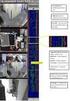 Uproszczona instrukcja obsługi programu CMS Dla rejestratorów HANBANG Wymagania sprzętowe: Minimalne wymagania sprzętowe: System operacyjny: Windows Serwer 2003 Standard Edition SP2 Baza danych: Mysql5.0
Uproszczona instrukcja obsługi programu CMS Dla rejestratorów HANBANG Wymagania sprzętowe: Minimalne wymagania sprzętowe: System operacyjny: Windows Serwer 2003 Standard Edition SP2 Baza danych: Mysql5.0
2014 Electronics For Imaging. Informacje zawarte w niniejszej publikacji podlegają postanowieniom opisanym w dokumencie Uwagi prawne dotyczącym tego
 2014 Electronics For Imaging. Informacje zawarte w niniejszej publikacji podlegają postanowieniom opisanym w dokumencie Uwagi prawne dotyczącym tego produktu. 23 czerwca 2014 Spis treści 3 Spis treści...5
2014 Electronics For Imaging. Informacje zawarte w niniejszej publikacji podlegają postanowieniom opisanym w dokumencie Uwagi prawne dotyczącym tego produktu. 23 czerwca 2014 Spis treści 3 Spis treści...5
Cyfrowy rejestrator wideo Instrukcja obsługi
 Cyfrowy rejestrator wideo Instrukcja obsługi Do systemów analogowych i AHD Polski 1. Instalacja twardego dysku 4/8/16-kanałowy cyfrowy rejestrator wideo Punkt 1: Punkt 2: Punkt 3: Poluzuj wkręty i zdejmij
Cyfrowy rejestrator wideo Instrukcja obsługi Do systemów analogowych i AHD Polski 1. Instalacja twardego dysku 4/8/16-kanałowy cyfrowy rejestrator wideo Punkt 1: Punkt 2: Punkt 3: Poluzuj wkręty i zdejmij
Nexus IP Szybkie wprowadzenie. Do wszystkich modeli Nexus VP i F
 Nexus IP Szybkie wprowadzenie Do wszystkich modeli Nexus VP i F Spis treści 1.0 Pierwsza konfiguracja... 3 1.1 FIZYCZNE PODŁĄCZENIE... 3 1.2 ODSZUKANIE KAMERY... 3 1.3 LOGOWANIE SIĘ DO KAMERY POPRZEZ PRZEGLĄDARKĘ
Nexus IP Szybkie wprowadzenie Do wszystkich modeli Nexus VP i F Spis treści 1.0 Pierwsza konfiguracja... 3 1.1 FIZYCZNE PODŁĄCZENIE... 3 1.2 ODSZUKANIE KAMERY... 3 1.3 LOGOWANIE SIĘ DO KAMERY POPRZEZ PRZEGLĄDARKĘ
Rozproszony System Monitoringu IXM5 Instrukcja obsługi
 Instrukcja Obsługi I Rozproszony System Monitoringu IXM5 Instrukcja obsługi 1 Rozproszony System Monitoringu IXM5 Spis treści 1Opis systemu...3 1.1Rejestratory...3 1.2Odbiorniki IXM5...3 2Obsługa programu
Instrukcja Obsługi I Rozproszony System Monitoringu IXM5 Instrukcja obsługi 1 Rozproszony System Monitoringu IXM5 Spis treści 1Opis systemu...3 1.1Rejestratory...3 1.2Odbiorniki IXM5...3 2Obsługa programu
Szybka instrukcja uruchomienia kamery IP Wi-fi z kartą SD 32GB
 Szybka instrukcja uruchomienia kamery IP Wi-fi z kartą SD 32GB Rozdział 1 Oprogramowanie Instrukcja 1.1 Podsumowanie Jest to oprogramowanie zarządzania kamerą z rozbudowanymi funkcjami i rozproszonej architekturze,
Szybka instrukcja uruchomienia kamery IP Wi-fi z kartą SD 32GB Rozdział 1 Oprogramowanie Instrukcja 1.1 Podsumowanie Jest to oprogramowanie zarządzania kamerą z rozbudowanymi funkcjami i rozproszonej architekturze,
Kancelaria Prawna.WEB - POMOC
 Kancelaria Prawna.WEB - POMOC I Kancelaria Prawna.WEB Spis treści Część I Wprowadzenie 1 Część II Wymagania systemowe 1 Część III Instalacja KP.WEB 9 1 Konfiguracja... dostępu do dokumentów 11 Część IV
Kancelaria Prawna.WEB - POMOC I Kancelaria Prawna.WEB Spis treści Część I Wprowadzenie 1 Część II Wymagania systemowe 1 Część III Instalacja KP.WEB 9 1 Konfiguracja... dostępu do dokumentów 11 Część IV
Fiery Remote Scan. Uruchamianie programu Fiery Remote Scan. Skrzynki pocztowe
 Fiery Remote Scan Program Fiery Remote Scan umożliwia zarządzanie skanowaniem na serwerze Fiery server i drukarce ze zdalnego komputera. Programu Fiery Remote Scan można użyć do wykonania następujących
Fiery Remote Scan Program Fiery Remote Scan umożliwia zarządzanie skanowaniem na serwerze Fiery server i drukarce ze zdalnego komputera. Programu Fiery Remote Scan można użyć do wykonania następujących
KAMERA DO INSTALACJI WIFI
 INSTRUKCJA OBSŁUGI KAMERA DO INSTALACJI WIFI INSTRUKCJĘ W KOLOROWEJ WERSJI CYFROWEJ MOŻNA ZNALEŹĆ NA WWW.KAMERYSZPIEGOWSKIE.WAW.PL (WPISZ NA DOLE W WYSZUKIWARCE KOD: 235) I PRZED PIERWSZYM UŻYCIEM: 1.
INSTRUKCJA OBSŁUGI KAMERA DO INSTALACJI WIFI INSTRUKCJĘ W KOLOROWEJ WERSJI CYFROWEJ MOŻNA ZNALEŹĆ NA WWW.KAMERYSZPIEGOWSKIE.WAW.PL (WPISZ NA DOLE W WYSZUKIWARCE KOD: 235) I PRZED PIERWSZYM UŻYCIEM: 1.
Rejestratory AVILINK. ze starszym firmware v3
 Rejestratory AVILINK Konfiguracja połączenia przez Chmurę P2P Rejestratory AVILINK ze starszym firmware v3 Konfiguracja połączenia przez Chmurę P2P Str. 1 Spis treści: 1. Wstęp...3 2. Konfiguracja rejestratora...4
Rejestratory AVILINK Konfiguracja połączenia przez Chmurę P2P Rejestratory AVILINK ze starszym firmware v3 Konfiguracja połączenia przez Chmurę P2P Str. 1 Spis treści: 1. Wstęp...3 2. Konfiguracja rejestratora...4
Instrukcja obsługi programu. BlazeVideo HDTV Player v6
 Instrukcja obsługi programu BlazeVideo HDTV Player v6 Spis treści 1. Opis programu...3 1.1 Wprowadzenie...3 1.2 Funkcje programu...3 1.3 Wymagania sprzętowe...4 2. Wygląd interfejsu...4 3. Obsługa programu...6
Instrukcja obsługi programu BlazeVideo HDTV Player v6 Spis treści 1. Opis programu...3 1.1 Wprowadzenie...3 1.2 Funkcje programu...3 1.3 Wymagania sprzętowe...4 2. Wygląd interfejsu...4 3. Obsługa programu...6
Jak się zalogować do Pocztowy24 Biznes
 Jak się zalogować do Pocztowy24 Biznes Wejdź na stronę Banku Pocztowego www.pocztowy.pl. W prawym górnym rogu, na czerwonej belce znajdziesz przycisk Zaloguj się, wybierz go, a następnie wybierz przycisk
Jak się zalogować do Pocztowy24 Biznes Wejdź na stronę Banku Pocztowego www.pocztowy.pl. W prawym górnym rogu, na czerwonej belce znajdziesz przycisk Zaloguj się, wybierz go, a następnie wybierz przycisk
Instrukcja uruchomienia usługi i7-guard w urządzeniach Internec serii i7
 Instrukcja uruchomienia usługi i7-guard w urządzeniach Internec serii i7 V3.0 03/2019 str.1 Spis treści 1.Informacje ogólne...3 2.Konieczne kroki...3 3.Konfiguracja urządzenia INTERNEC dla usługi i7-guard...3
Instrukcja uruchomienia usługi i7-guard w urządzeniach Internec serii i7 V3.0 03/2019 str.1 Spis treści 1.Informacje ogólne...3 2.Konieczne kroki...3 3.Konfiguracja urządzenia INTERNEC dla usługi i7-guard...3
LevelOne. Instrukcja Szybkiej Instalacji
 LevelOne WBR-6011 N MAX Router Bezprzewodowy Instrukcja Szybkiej Instalacji Produkt posiada 2-letnią gwarancję Dane kontaktowe serwisu: Tel. 061 898 32 28, email: serwis.level1@impakt.com.pl Dystrybutor:
LevelOne WBR-6011 N MAX Router Bezprzewodowy Instrukcja Szybkiej Instalacji Produkt posiada 2-letnią gwarancję Dane kontaktowe serwisu: Tel. 061 898 32 28, email: serwis.level1@impakt.com.pl Dystrybutor:
Instrukcja obsługi. Zewnętrzny panel wideodomofonowy IP. Konfiguracja i obsługa aplikacji DMSS Plus. V_2.1
 Instrukcja obsługi Zewnętrzny panel wideodomofonowy IP. Konfiguracja i obsługa aplikacji DMSS Plus. V_2.1 Uwagi: Niniejsza instrukcja została sporządzona wyłącznie w celach informacyjnych. Producent zastrzega
Instrukcja obsługi Zewnętrzny panel wideodomofonowy IP. Konfiguracja i obsługa aplikacji DMSS Plus. V_2.1 Uwagi: Niniejsza instrukcja została sporządzona wyłącznie w celach informacyjnych. Producent zastrzega
Problemy techniczne SQL Server
 Problemy techniczne SQL Server Co zrobić, jeśli program Optivum nie łączy się poprzez sieć lokalną z serwerem SQL? Programy Optivum, które korzystają z bazy danych umieszczonej na serwerze SQL, mogą być
Problemy techniczne SQL Server Co zrobić, jeśli program Optivum nie łączy się poprzez sieć lokalną z serwerem SQL? Programy Optivum, które korzystają z bazy danych umieszczonej na serwerze SQL, mogą być
Oprogramowanie IPCCTV. ipims. Podstawowa instrukcja obsługi
 Oprogramowanie IPCCTV ipims Podstawowa instrukcja obsługi Spis treści 1. Informacje wstępne 3 2. Wymagania sprzętowe/systemowe 4 3. Instalacja 5 4. Uruchomienie 6 5. Podstawowa konfiguracja 7 6. Wyświetlanie
Oprogramowanie IPCCTV ipims Podstawowa instrukcja obsługi Spis treści 1. Informacje wstępne 3 2. Wymagania sprzętowe/systemowe 4 3. Instalacja 5 4. Uruchomienie 6 5. Podstawowa konfiguracja 7 6. Wyświetlanie
Aby pobrać program FotoSender naleŝy na stronę www.fotokoda.pl lub www.kodakwgalerii.astral.pl i kliknąć na link Program do wysyłki zdjęć Internetem.
 FotoSender 1. Pobranie i instalacja programu Aby pobrać program FotoSender naleŝy na stronę www.fotokoda.pl lub www.kodakwgalerii.astral.pl i kliknąć na link Program do wysyłki zdjęć Internetem. Rozpocznie
FotoSender 1. Pobranie i instalacja programu Aby pobrać program FotoSender naleŝy na stronę www.fotokoda.pl lub www.kodakwgalerii.astral.pl i kliknąć na link Program do wysyłki zdjęć Internetem. Rozpocznie
instrukcja obsługi N-Viewer 1200 Mobile
 instrukcja obsługi N-Viewer 1200 Mobile CHARAKTERYSTYKA PRODUKTU UWAGA Powielanie w jakiejkolwiek formie całości lub fragmentów instrukcji bez pisemnej zgody firmy NOVUS SECURITY Sp. z o.o., jest zabronione.
instrukcja obsługi N-Viewer 1200 Mobile CHARAKTERYSTYKA PRODUKTU UWAGA Powielanie w jakiejkolwiek formie całości lub fragmentów instrukcji bez pisemnej zgody firmy NOVUS SECURITY Sp. z o.o., jest zabronione.
INSTRUKCJA UZUPEŁNIAJĄCA DO CENTRAL DUPLEX ZE STEROWANIEM RD4
 INSTRUKCJA UZUPEŁNIAJĄCA DO CENTRAL DUPLEX ZE STEROWANIEM RD4 Quatrovent Morska 242 Gdynia Tel. +48 58 3505995, fax +48 58 6613553 1 Spis treści I. Ustawienie orientacji wentylatorów...3 A. Za pomocą regulatora
INSTRUKCJA UZUPEŁNIAJĄCA DO CENTRAL DUPLEX ZE STEROWANIEM RD4 Quatrovent Morska 242 Gdynia Tel. +48 58 3505995, fax +48 58 6613553 1 Spis treści I. Ustawienie orientacji wentylatorów...3 A. Za pomocą regulatora
PlantVisor_1.90PL Instrukcja instalacji, konfiguracji oraz obsługi
 PlantVisor_1.90PL Instrukcja instalacji, konfiguracji oraz obsługi 1/27 Wymagania sprzętowe dla komputera PC Processor: Pentium 4 2.0 GHz Ram: 512MB Twardy dysk: 20GB (200MB dla instalacji oprogramowania
PlantVisor_1.90PL Instrukcja instalacji, konfiguracji oraz obsługi 1/27 Wymagania sprzętowe dla komputera PC Processor: Pentium 4 2.0 GHz Ram: 512MB Twardy dysk: 20GB (200MB dla instalacji oprogramowania
Instrukcja podłączania kamer W BOX do innych rejestratorów i oprogramowań do rejestracji wideo
 Instrukcja podłączania kamer W BOX do innych rejestratorów i oprogramowań do rejestracji wideo Opracował: Dawid Adamczyk dawid.adamczyk@adiglobal.com 1 Spis treści 1. Konfiguracja adresu IP kamer W BOX...
Instrukcja podłączania kamer W BOX do innych rejestratorów i oprogramowań do rejestracji wideo Opracował: Dawid Adamczyk dawid.adamczyk@adiglobal.com 1 Spis treści 1. Konfiguracja adresu IP kamer W BOX...
Archiwizowanie nagrań i naprawa bazy danych
 ROZDZIAŁ 6 Archiwizowanie nagrań i naprawa bazy danych Pliki wideo mogą być archiwizowane z dysku twardego na zewnętrzne nośniki, takie jak CD-R, DVD, MO lub ZIP. Tworzenie kopii plików audio/wideo Pliki
ROZDZIAŁ 6 Archiwizowanie nagrań i naprawa bazy danych Pliki wideo mogą być archiwizowane z dysku twardego na zewnętrzne nośniki, takie jak CD-R, DVD, MO lub ZIP. Tworzenie kopii plików audio/wideo Pliki
